RIO Ready: configuración de la funcionalidad de solicitud de estudiante
Guía de configuración de la funcionalidad Solicitud de estudiante.
Para configurar rápidamente la funcionalidad de solicitud de estudiante , siga los siguientes pasos:
Paso 1: Definir usuarios de soporte
- Inicie sesión en Salesforce y vaya a "Configuración".
- Desde Configuración, haga clic en Inicio.
- En el cuadro Búsqueda rápida, busque 'Colas'.
- Busque si hay una cola para la solicitud del estudiante.
- Si no hay ninguno, deberá crear una cola para los objetos "Caso".
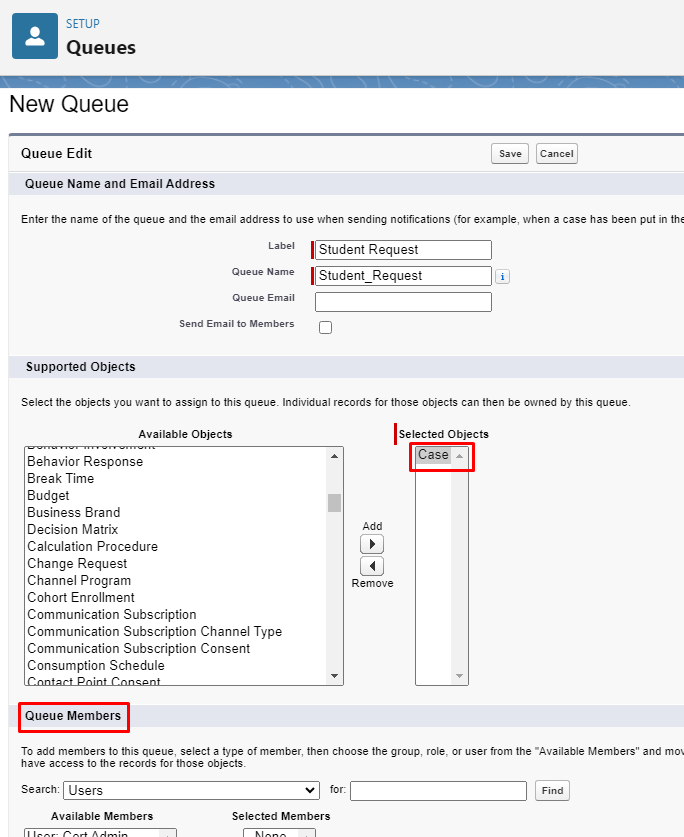
- Si no hay ninguno, deberá crear una cola para los objetos "Caso".
- Haga clic en Editar y seleccione usuarios en la lista de Miembros disponibles, luego Guardar.
- Luego, copie el ID de la cola en la parte superior de la URL que comienza con 00G.
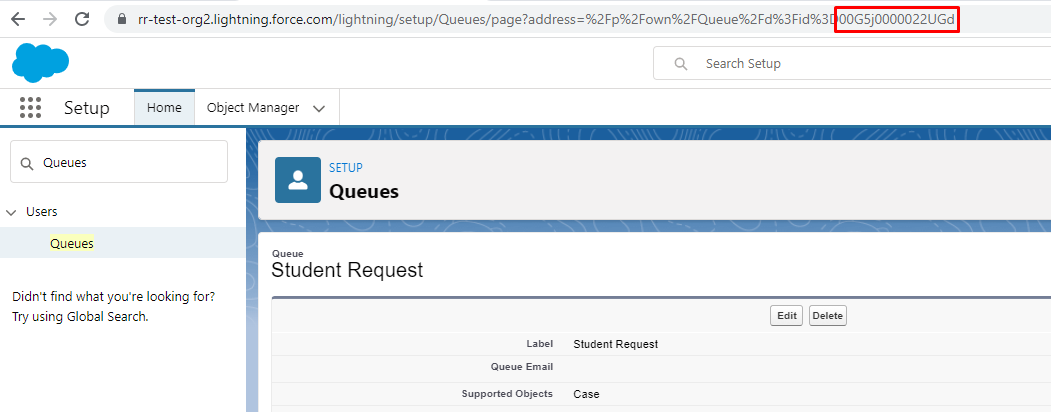
Paso 2: Actualización y activación del flujo
- Inicie sesión en Salesforce y vaya a "Configuración".
- Desde Configuración, haga clic en Inicio.
- En el cuadro Búsqueda rápida, ingrese Flujos. Haga clic en Flujos .
- Haga clic en "Solicitud de Estudiante REDU".
- Haga clic en la pestaña Administrador en la sección Caja de herramientas.
- Haga clic en StudentRequestQueue. Reemplace el Valor por el Id. de cola que ha copiado en los pasos anteriores y haga clic en Listo.
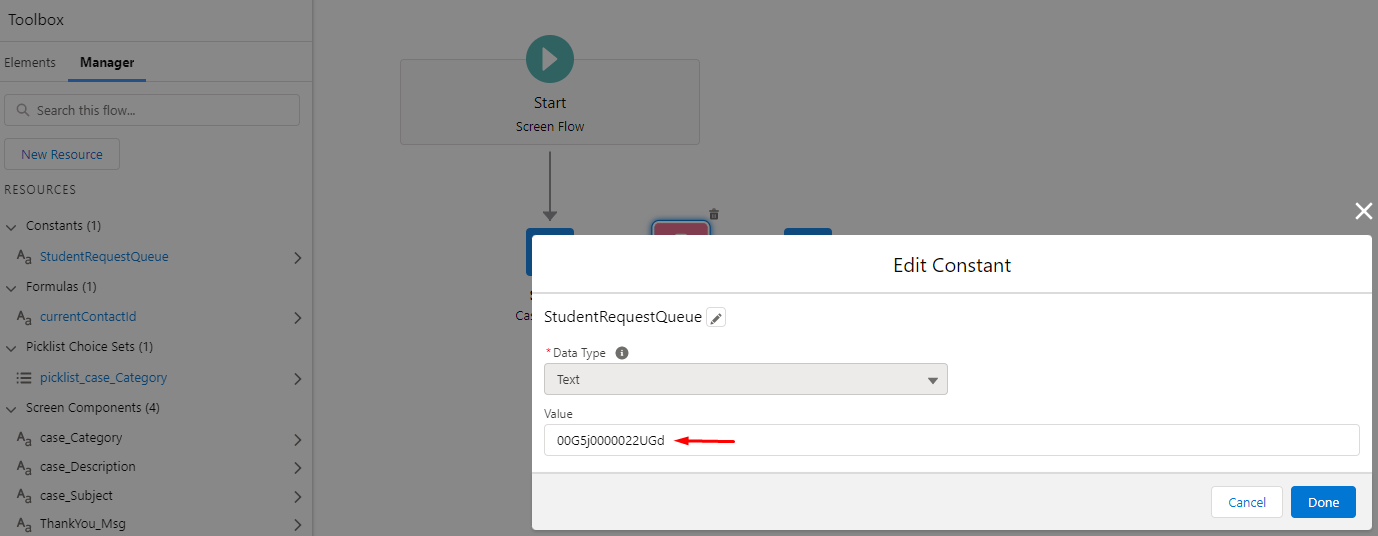
- Haga clic en Activar para activar el flujo.
Paso 3: Comprobar la configuración de uso compartido del objeto - Acuerdo
- Desde Configuración, en el cuadro Búsqueda rápida, ingrese Configuración de uso compartido.
- Busque el objeto - Acuerdo y asegúrese de que el Acceso externo predeterminado esté establecido en Sólo lectura pública.
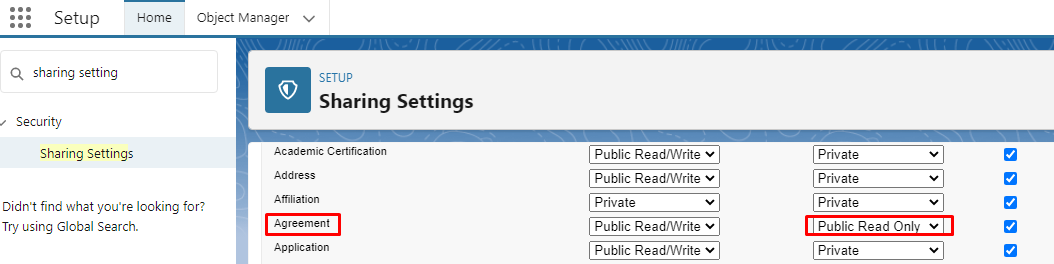
Paso 4: Incluir la página Flujo hacia la experiencia digital
- Desde Configuración, en el cuadro Búsqueda rápida, ingrese Experiencias digitales.
- Vaya a Todos los sitios y luego a "Comunidad educativa RIO" y haga clic en "Generador".
- En el menú superior, en Buscar una página…, ingrese Lista de casos. Luego, seleccione la página.
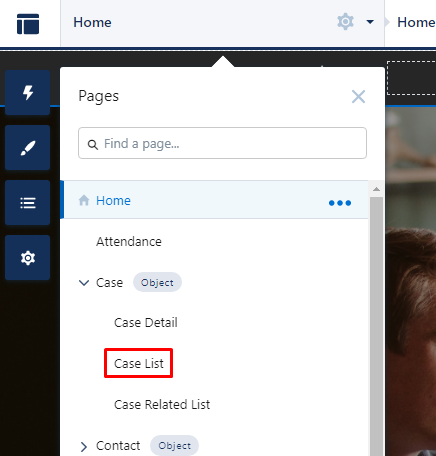
- Seleccione la variación de la página Lista de casos (Estudiante).
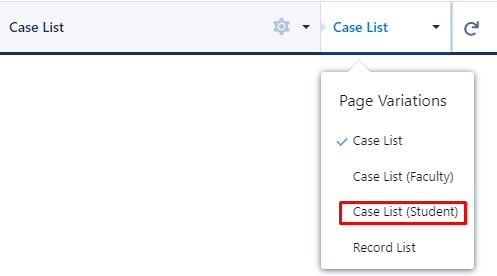
- En Componentes, ingrese Flujo. Arrastre y suelte el componente Flujo en la sección deseada de la página.
- En las propiedades del componente de flujo, seleccione el flujo "Solicitud de estudiante".
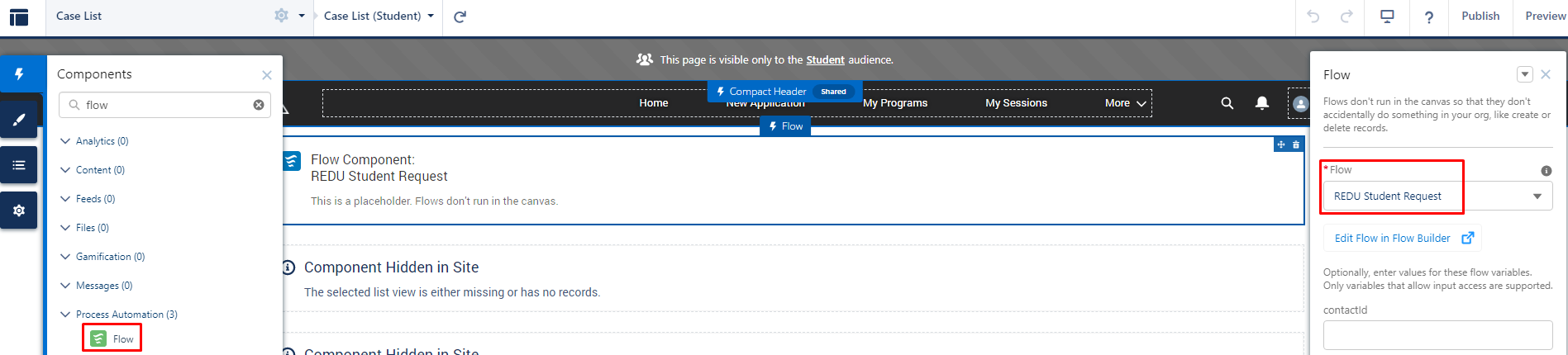
- Publicar los cambios.